图片去水印大师去除水印的方法
- 时间:2020-11-28 10:44
- 来源:下载吧
- 编辑:weijiayan
图片去水印大师是一款能够帮助用户去除图片水印的软件,相信有很多用户在生活中会需要用到图片去水印的功能,这样的话就可以通过这款软件来进行去除水印的操作了,在生活和工作中我们使用一些图片素材的时候经常都会用到有水印的图片,因此需要运用到去除图片水印的功能,想必有很多用户还不知道要如何操作来去除图片水印,小编就跟大家分享一下图片去水印大师去除水印的具体操作方法吧,感兴趣的朋友不妨一起来看看这篇方法教程,希望这篇教程能够帮到大家。
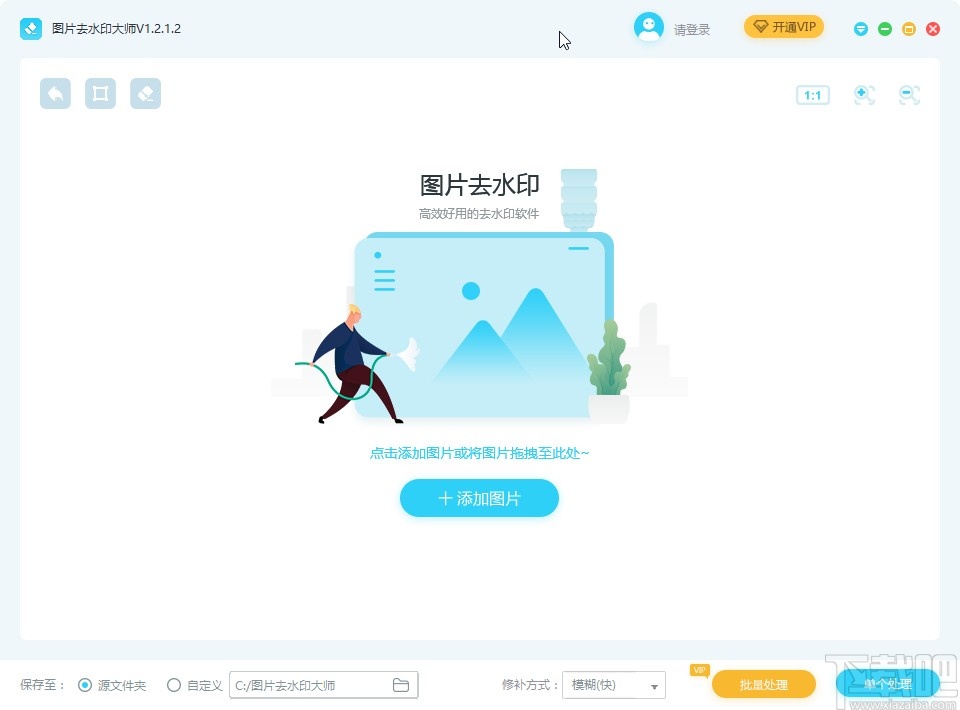
方法步骤
1.首先第一步我们打开软件之后,在界面中找到添加图片这个功能按钮,点击之后可以添加想要去水印的图片。
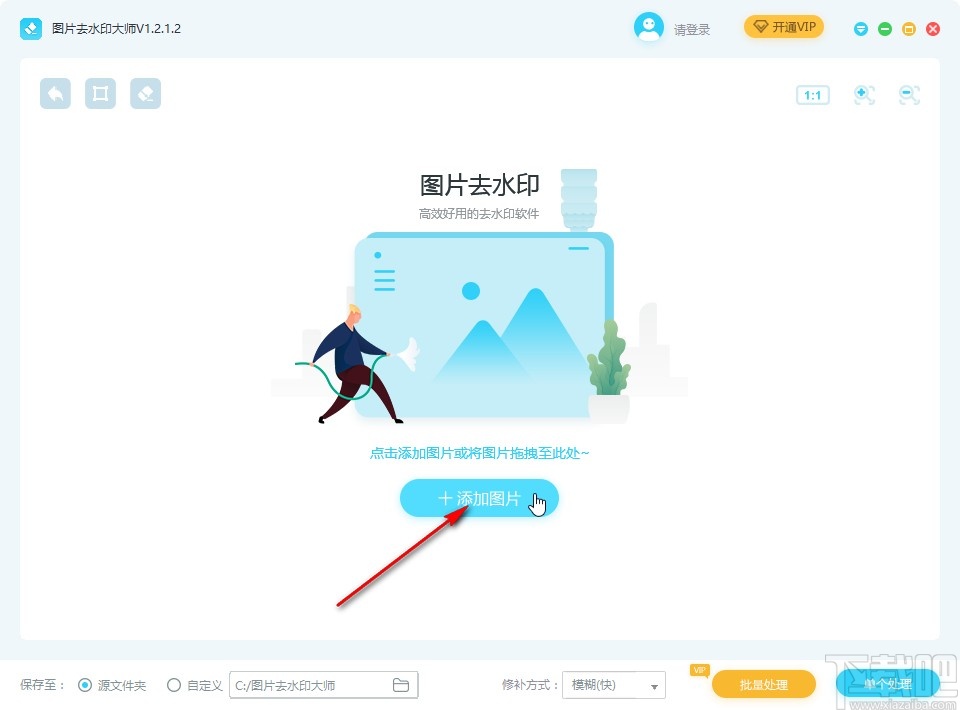
2.点击添加图片按钮之后,在出现的选择文件界面中找到想要去除水印的那一张图片,选中之后点击打开按钮。
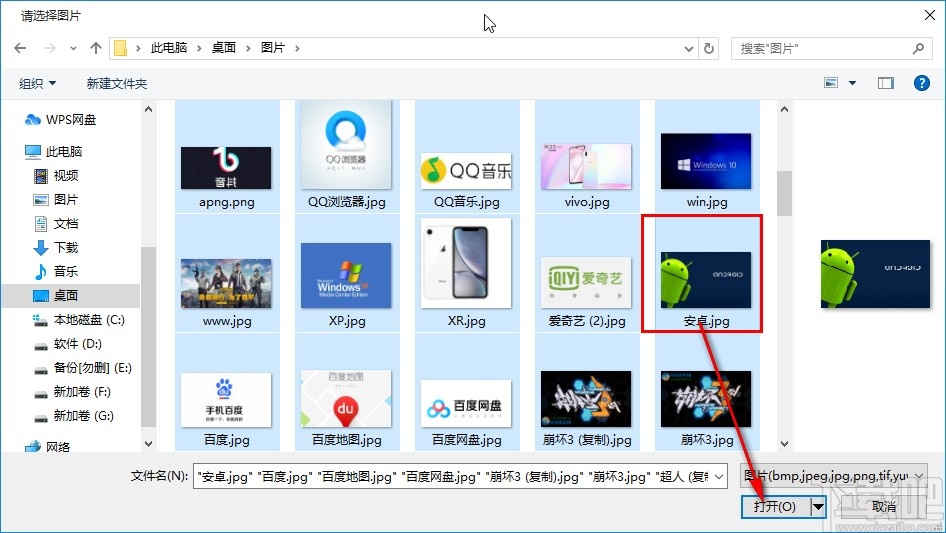
3.点击将图片添加到软件界面之后,可以看到鼠标的光标显示为一个十字,如下图中所示,是可以框选水印位置的状态。
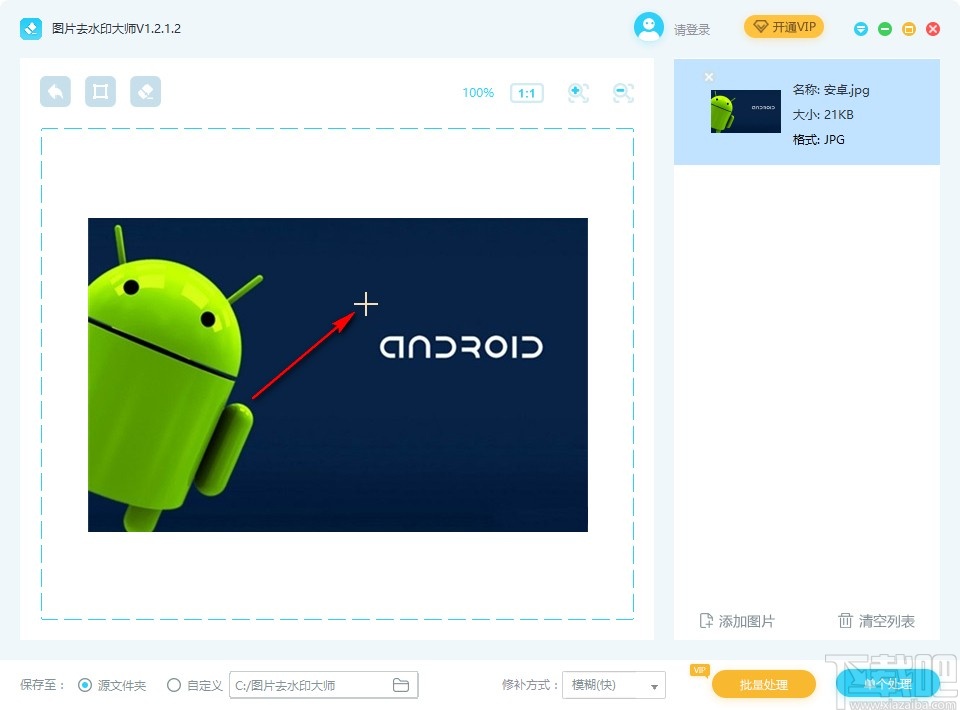
4.之后下一步我们在左上角选中框选水印的图标,然后在图片界面中将水印位置框选出来。如下图中所示。
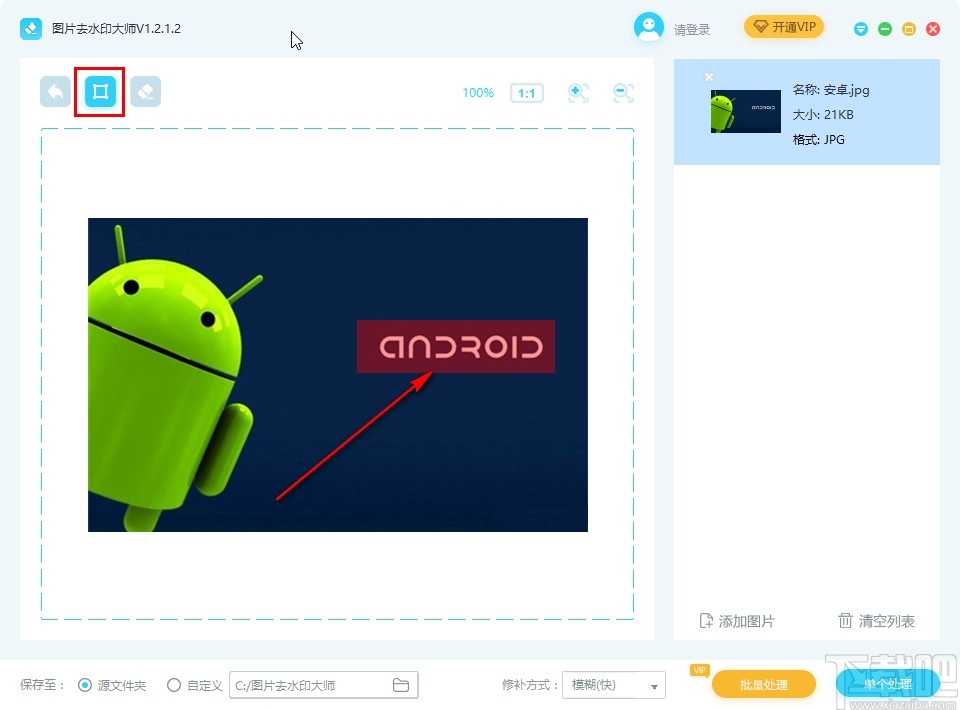
5.框选好想要去除的水印位置之后,选中左下方的自定义选项,然后点击它右边的文件夹图标,可以在出现的界面中根据自己的需求来选择图片的输出保存位置。
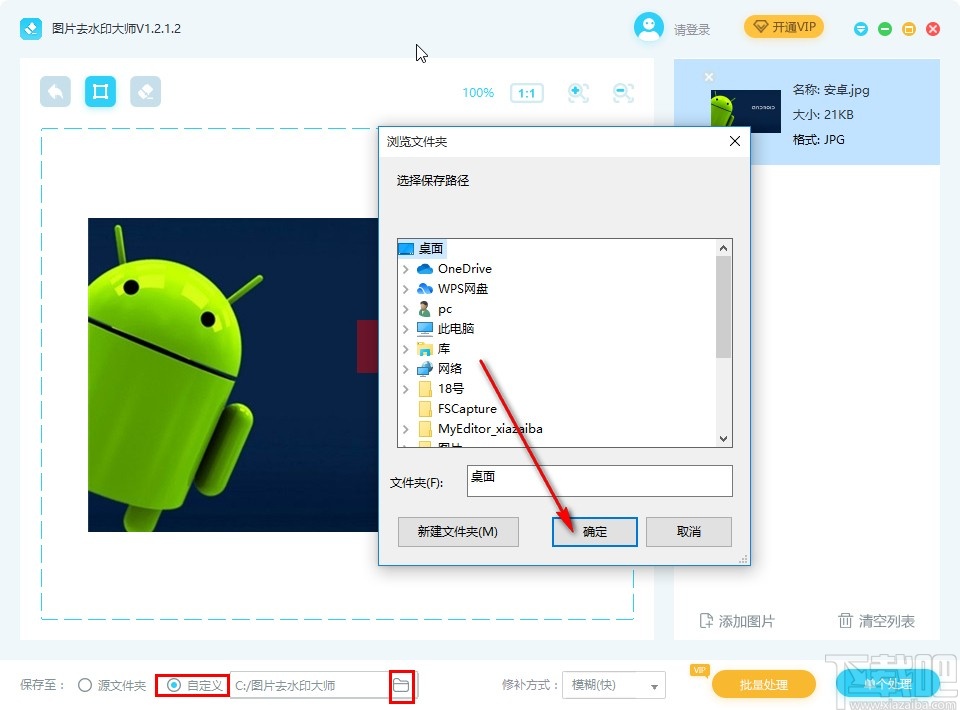
6.设置好想要输出保存图片的位置之后,下一步我们点击界面右下角的单个处理这个功能按钮,点击即可开始去除图片水印的操作。
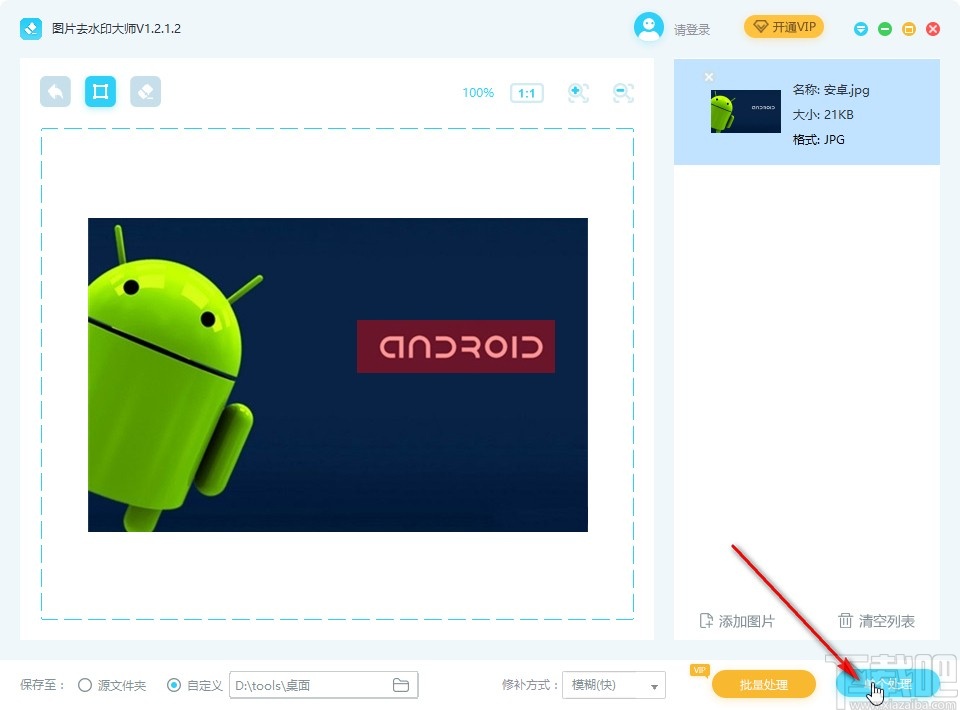
7.等到水印去除成功之后,我们可以看到有一个处理成功的提示界面,并且在图片中已经看不到原有的水印了。
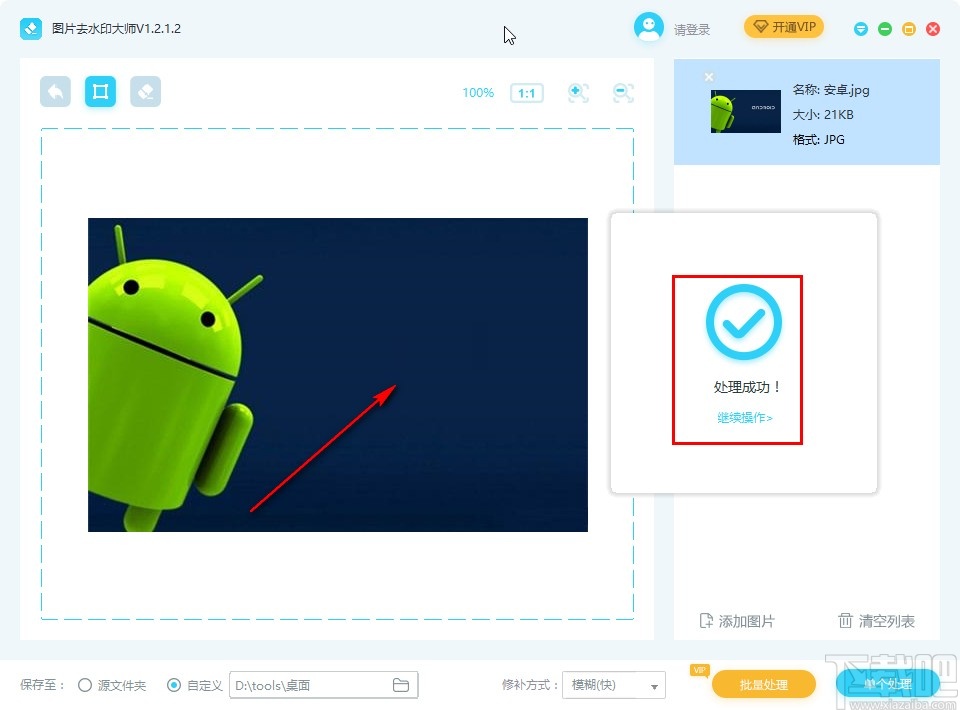
使用上述教程中的操作方法我们就可以在图片去水印大师软件中去除图片水印了,有需要的朋友赶紧试一试这个方法吧,希望这篇教程能够帮助到大家。
最近更新
-
 淘宝怎么用微信支付
淘宝怎么用微信支付
淘宝微信支付怎么开通?9月5日淘宝公示与微信
- 2 手机上怎么查法定退休时间 09-13
- 3 怎么查自己的法定退休年龄 09-13
- 4 小红书宠物小伙伴怎么挖宝 09-04
- 5 小红书AI宠物怎么养 09-04
- 6 网易云音乐补偿7天会员怎么领 08-21
人气排行
-
 腾讯视频qlv格式转换成mp4图文教程(附一键转换工具)
腾讯视频qlv格式转换成mp4图文教程(附一键转换工具)
腾讯视频下载的视频格式为qlv,虽然无法通过格式工厂等视频格式转
-
 爱剪辑怎么给视频加字幕(超简单教程)
爱剪辑怎么给视频加字幕(超简单教程)
曾几何时给视频加字幕是一项非常专业的工作,不仅要用会声会影、
-
 秒拍视频怎么下载 秒拍视频下载到电脑教程
秒拍视频怎么下载 秒拍视频下载到电脑教程
秒拍视频因为有很多明星的自拍视频,以及其他各种视频还是非常火
-
 爱剪辑如何给视频打马赛克图文教程
爱剪辑如何给视频打马赛克图文教程
爱剪辑是一款免费易用的视频剪辑软件,那给视频打马赛克肯定是相
-
 3dmax如何安装?3dsmax2015超详细安装教程
3dmax如何安装?3dsmax2015超详细安装教程
3dmax如何安装?3dsmax2015是3dsmax系列目前的版本,不少3dsmax用
-
 Photoshop CS6 请卸载并重新安装该产品解决办法
Photoshop CS6 请卸载并重新安装该产品解决办法
安装完PhotoshopCS6后,打开失败提示:“请卸载并重新安装该产品
-
 照相馆照片照片处理软件 照相馆用的软件介绍
照相馆照片照片处理软件 照相馆用的软件介绍
很多朋友都在好奇照相馆用的都是什么软件?不仅可以裁剪寸照,还
-
 爱剪辑怎么调节视频速度 视频速度放慢/加快方法
爱剪辑怎么调节视频速度 视频速度放慢/加快方法
爱剪辑的调节视频速度功能,支持将视频速度调慢,将视频速度调快
-
 PS显示“不能完成请求因为程序错误”解决方法
PS显示“不能完成请求因为程序错误”解决方法
PS显示“不能完成请求因为程序错误”解决方法。大家在使用PS的时
-
 CAD字体显示问号怎么办 CAD打开文件字体显示问号怎么办
CAD字体显示问号怎么办 CAD打开文件字体显示问号怎么办
由于CAD至今出过N多个版本,而且还有相互之间的外挂软件,不同版

